热门标签
热门文章
- 1zabbix自动发现mysql端口并监控_discovery_mysql.sh
- 2mysql查询年龄大于18的女生_day06python数据库mysql之多表查询
- 3游戏SDK接入
- 4麒麟系统—— openKylin 安装 Maven
- 5Web3是什么?它可能带来哪些创业/财富机会?_web3是做什么的
- 6Zabbix 监控MySQL脚本(Python二次开发)_通过python zabbix数据推送 mysql
- 7Flink1.13中tableAPI对接数据源的source&sink_flink tableenv.connect已过时
- 8Python from import导包ModuleNotFoundError No module named,找不到模块问题_modulenotfounderror: no module named 'packaging
- 9【腾讯云云上实验室】用向量数据库融合AI技术:构建下一代智能客服平台
- 10Gartner:40%企业备份容灾方案亟需更替_gartner 云备份
当前位置: article > 正文
Docker安装及部署_docker安装部署
作者:小丑西瓜9 | 2024-02-10 10:36:14
赞
踩
docker安装部署
一、Docker安装
- 1、卸载以前安装的docker
sudo yum remove docker \ docker-client \ docker-client-latest \docker-common \docker-latest \docker-latest-logrotate \docker-logrotate \docker-engine
- 1
- 2、yum安装Docker
yum install -y docker
- 1
- 3、查看是否安装成功
yum list installed |grep docker
- 1

- 4、查看docker状态/启动docker
systemctl status docker
systemctl start docker
- 1
- 2
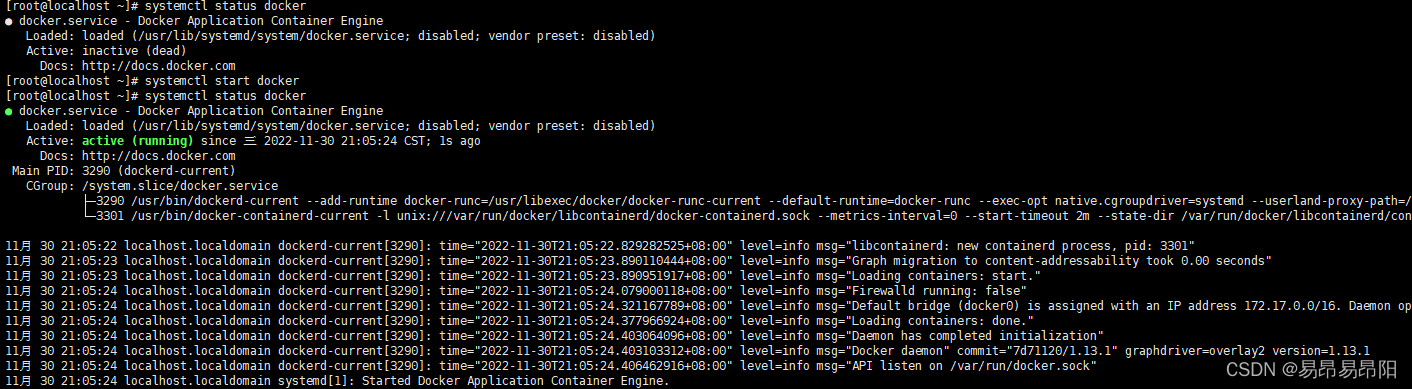
- 5、开机自启动
systemctl enable docker
- 1
- 6、配置docker国内镜像
vim /etc/docker/daemon.json
- 1
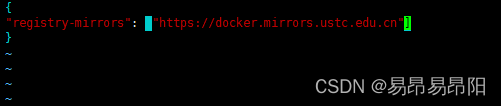
- 7、重启docker
systemctl restart docker
- 1
二、安装Centos容器并安装Jdk
- 1、拉取centos镜像
docker pull centos
- 1
- 2、查看镜像
docker images
- 1

- 3、启动容器并进入控制台
容器是基于镜像创建的,执行镜像生成容器,方可进入容器
启动容器命令: docker run <相关参数> <镜像 ID> <初始命令>
docker run --privileged=true --name jdk-centos -it -v /home/soft/:/mnt/software cnetos/bin/bash
参数解析
--privileged 使用该参数,container内的root拥有真正的root权限。否则,container内的root只是外部的一个普通用户权限。
--name: 给容器命名
-i:表示以“交互模式”运行容器
-t:表示容器启动后会进入其命令行
-v:表示需要将本地哪个目录挂载到容器中,格式:-v <宿主机目录>:<容器目录>
/bin/bash:一旦容器启动,需要执行的命令,当前使用 "/bin/bash", 表示启动后直接进bash shell
/root/software是宿主机器(Linux)上创建的一个文件夹;
/mnt/software是centos的容器里面的目录文件
这里挂载的意思就是 cneots 创建的容器访问 /mnt/software/ 目录下的文件就相当于访问 宿主机的 /root/software/下的文件,且两者文件夹里内容相同
- 1
- 2
- 3
- 4
- 5
- 6
- 7
- 8
- 9
- 10
- 11
- 12
- 13
- 14
- 15
- 16
- 4、进入容器的/root/software/(注意,这里的jdk安装包是上传到宿主机/home/soft下的安装包)

- 5、解压jdk-8u144-linux-x64.tar.gz
tar -zxvf jdk-8u144-linux-x64.tar.gz
- 1
- 6、配置profile文件
vi /etc/profile
- 1
在文件最后配置

- 7、使配置生效
source /etc/profile
- 1
- 8、查看jdk信息
java -version
- 1

三、Docker安装部署Redis
-
1、查看redis镜像的版本信息 dockr仓库
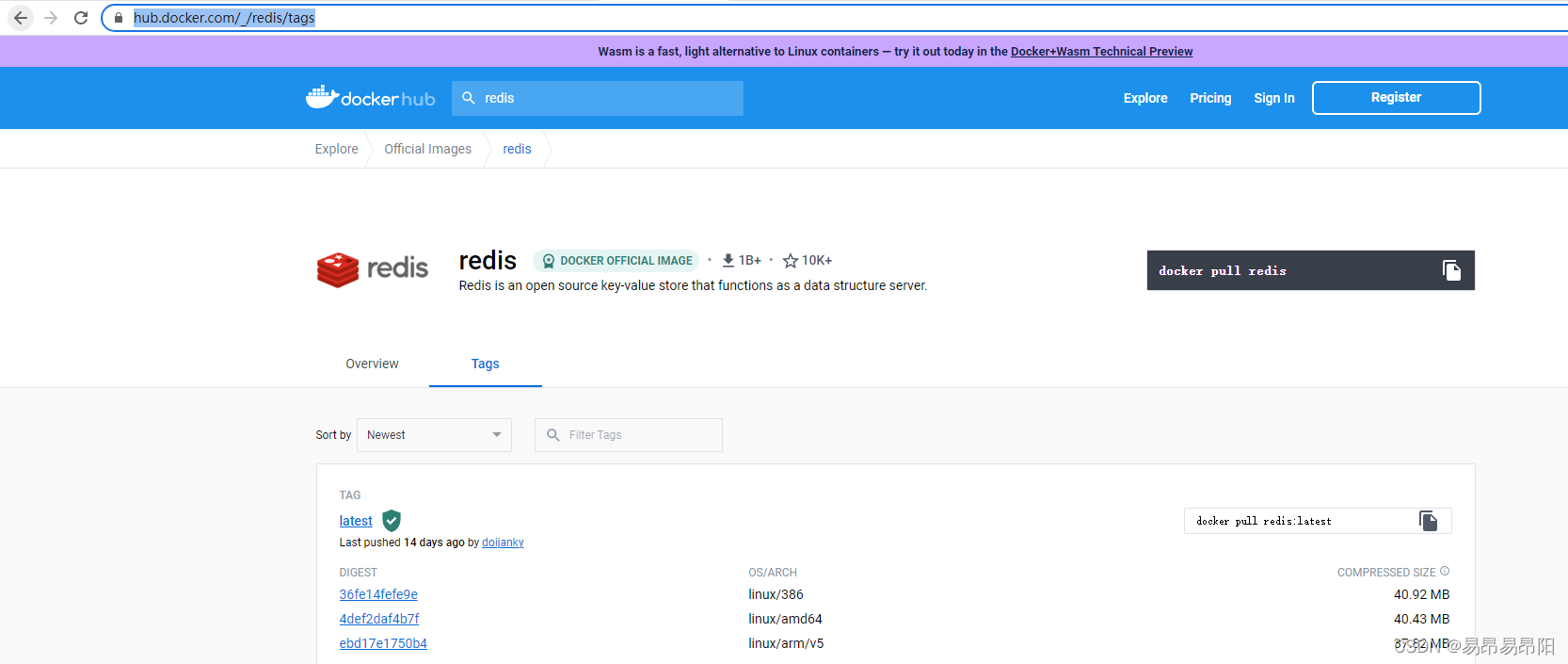
-
2、拉取redis镜像
不指定版本号时,默认拉取最新版本
# 不指定版本号
docker pull redis
# 指定版本号
docker pull redis
- 1
- 2
- 3
- 4
- 3、查看镜像
docker images
- 1
可以看到镜像名,版本信息,镜像id,创建时间以及镜像大小

- 4、启动镜像 docker run -itd --name “容器名” -p 6379:6379(宿主机端口:容器内使用端口) redis(镜像名)
# 后台启动容器,并将宿主机的6379端口与容器的6379端口进行映射,使用redis镜像创建redis-test容器
docker run -itd --name redis-test -p 6379:6379 redis
- 1
- 2
- 5、查看容器状态 docker ps
docker ps
- 1
可以查看到容器ID,镜像名,命令,创建时间,状态,端口映射以及容器名

- 6、进入容器
docker exec -it redis-test /bin/bash
- 1

- 7、退出容器
exit
- 1
- 8、查看容器运行日志
docker logs container_id 输出日志
docker logs -f container_id 输出实时日志
docker logs -f container_id --tail n 输出之前最后n条日志
- 1
- 2
- 3
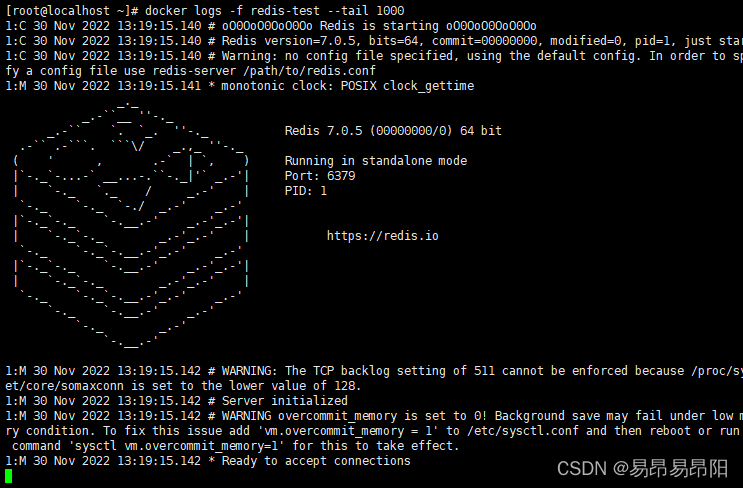
四、Docker部署Nginx
- 1、下载nginx镜像
docker pull nginx
- 1
- 2、查看镜像信息
docker images
- 1
- 3、启动镜像
# 创建名为nginx-test的容器
# 映射端口信息为宿主机为8888,容器端口为80(因为nginx默认代理端口为80)
docker run -itd --name nginx-test -p 8888:80 nginx
- 1
- 2
- 3
-
4、访问宿主机的8888端口
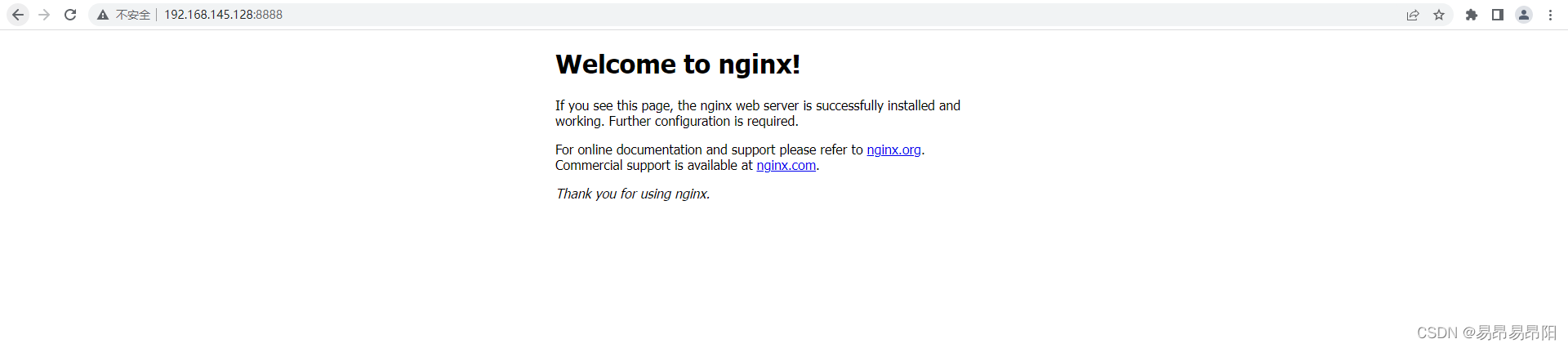
访问到此页面代表部署成功 -
5、外挂配置文件
因为nginx的配置文件可能会由于代理问题或者部署问题会经常进行改动,所以我们可以将nginx的配置文件放在宿主机内一份,然后跟容器内的配置文件进行映射使用。
# 将宿主机内/home/nginx/config/conf.d/路径下的default.conf文件与容器内/etc/nginx/conf.d/路径下的default.conf文件进行映射
docker run -itd --privileged=true --name nginx-test -p 8888:80 -v /home/nginx/config/conf.d/:/etc/nginx/conf.d/ nginx
- 1
- 2
- 6、查看是否配置成功
# 修改宿主机中的配置文件
vim default.conf
- 1
- 2
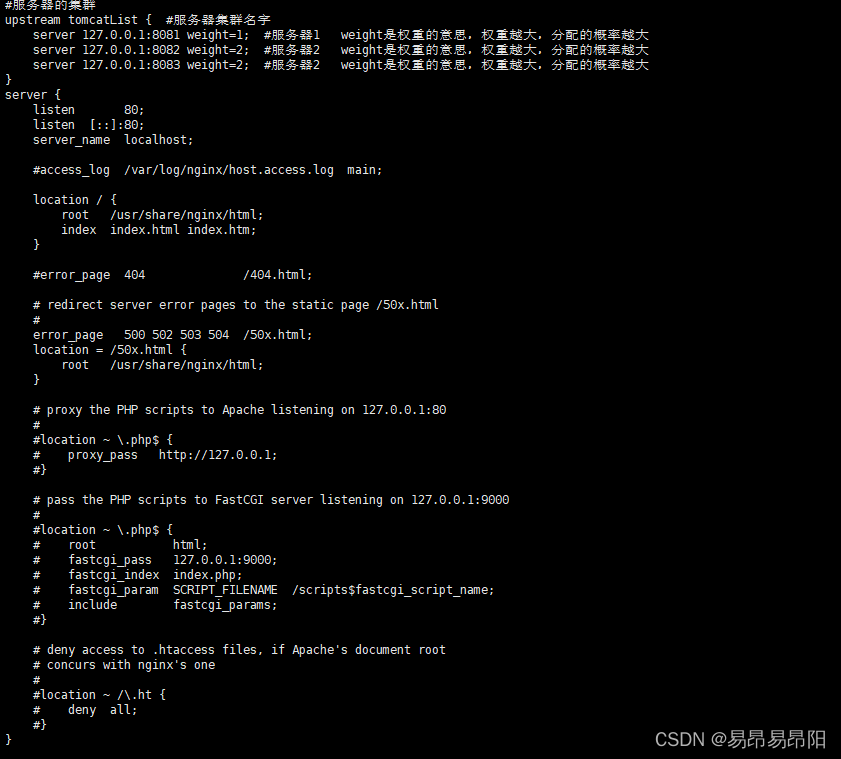
# 进入nginx容器的控制台
docker exec -it nginx-test /bin/bash
# 进入/etc/nginx/conf.d
cd /etc/nginx/conf.d
# 输出容器内的配置文件内容
cat default.conf
- 1
- 2
- 3
- 4
- 5
- 6
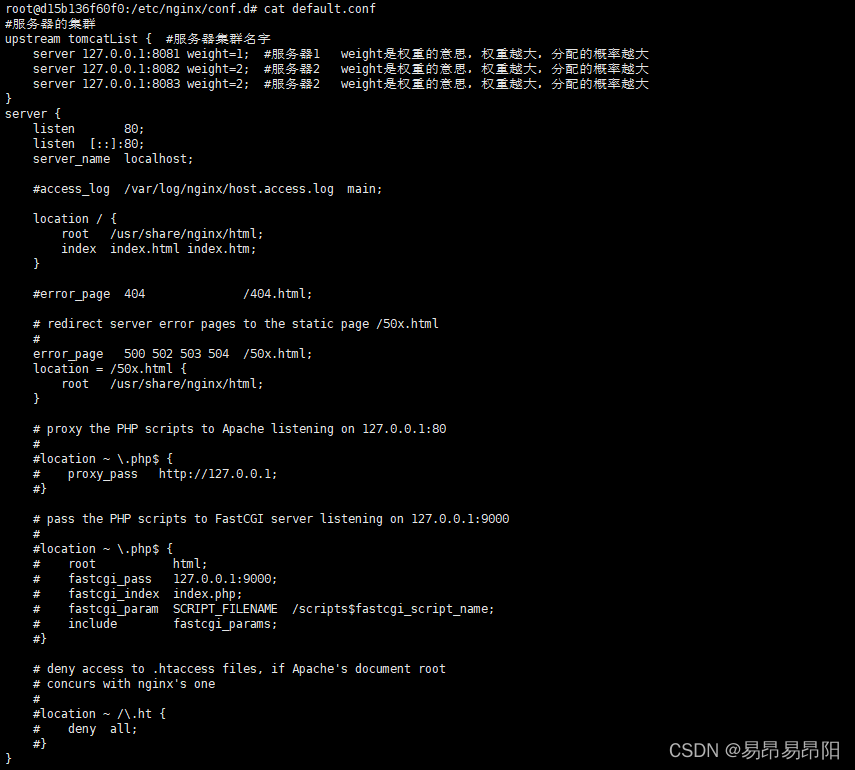
发现宿主机的配置文件与容器的配置文件一致,则代表挂载成功
五、Docker安装Mysql
# 查看端口是否被占用的命令
netstat -apn | grep 3306
- 1
- 2
- 1、拉取镜像mysql5.7
docker pull mysql:5.7
- 1
- 2、启动容器命令
# MYSQL_ROOT_PASSWORD=123456 设置root密码为123456
docker run -p 3306:3306 --name my-mysql -e MYSQL_ROOT_PASSWORD=123456 -d mysql:5.7
- 1
- 2
- 3、链接mysql
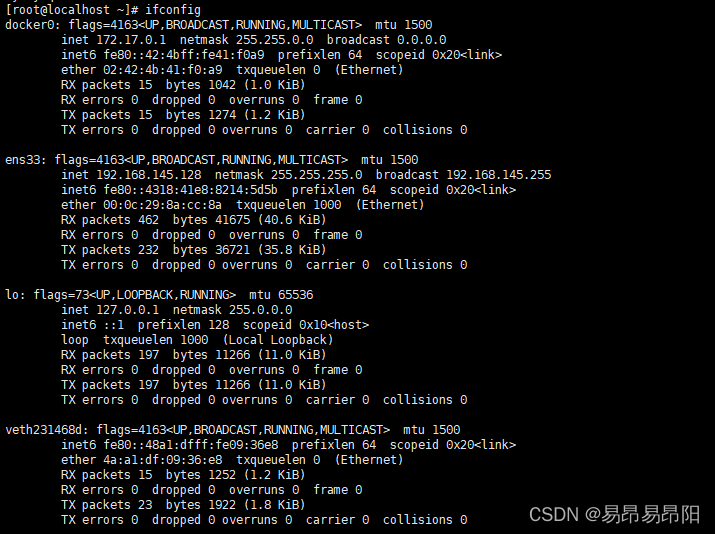
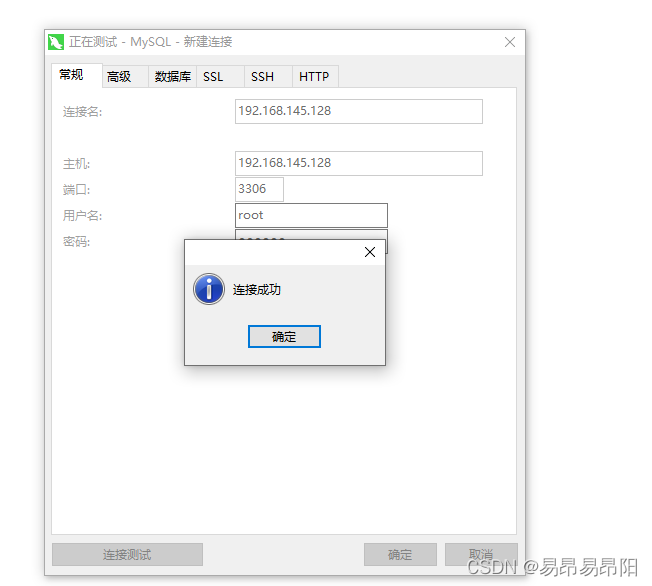
持续记录…
声明:本文内容由网友自发贡献,不代表【wpsshop博客】立场,版权归原作者所有,本站不承担相应法律责任。如您发现有侵权的内容,请联系我们。转载请注明出处:https://www.wpsshop.cn/blog/article/detail/73961
推荐阅读
- 踩坑你妈version:'3.4'services:zoo2:image:zookeeper:3.4.14restart:alwayshostname:zoo2container_name:zoo2ports:-2181:2181-2888... [详细]
赞
踩
- 挂载点/data快照数据/datalog事务日志环境变量ZOO_SERVERS集群服务器端点清单,空格分隔server.id=
: : ; 例如ZOO_SERVERS="ser... [详细] 赞
踩
- 本篇为个人学习docker的总结与记录,仅代表个人观点1.docker是一种基于linux内核,使用go语言开发的一款开源容器,可以让运行的程序与宿主(主机)隔离2.docker的优势:高效利用系统资源,不需要安装虚拟机启动时间快(对比虚拟... [详细]
赞
踩
- 操作python服务_docker启动python容器docker启动python容器1制作镜像一目录层级1.1myapp.pyfromflaskimportFlaskapp=Flask(__name__)@app.route("/")de... [详细]
赞
踩
- 都说容器大法好,但是如果没有Docker镜像,Docker该是多无趣啊。是否还记得第一个接触Docker的时候,你从DockerHub下拉的那个镜像呢?在那个处女镜像的基础上,你运行了容器生涯的处女容器。镜像的基石作用已经很明显,在Dock... [详细]
赞
踩
- 如果你正在从事Web开发,那么你可能已经了解过容器化的概念以及它的优点。但是,当使用Docker时,镜像大小是一个很大的问题。仅仅是从create-react-app中得到的样板项目就通常超过1.43GB。今天我们将会容器化一个ReactJ... [详细]
赞
踩
- Docker是一种容器引擎,可以在容器内运行一段代码。Docker镜像是在任何地方运行您的应用程序而无需担心应用程序依赖性的方式。要构建镜像,docker使用一个名为Dockerfile的文件。Dockerfile是一个包含许多指令(RUN... [详细]
赞
踩
- Cgroups(ControlGroups)是Linux内核的一个特性,用于限制、记录和隔离进程组所使用的资源(如CPU、内存、磁盘I/O等)。Docker的容器隔离技术是其核心特性之一,它使得多个容器可以在同一台主机上安全、独立地运行,而... [详细]
赞
踩
- Docker自定义镜像镜像定义:将应用程序及其所需要的系统函数库、环境、配置和依赖打包而成分层结构的文件,包括基础镜像(BaseImage)和运行入口(Entrypooint)Docker可以通过读取Dockerfile中的指令来自动构建镜... [详细]
赞
踩
- Docker快速详细的部署Springboot项目_docker部署springbootdocker部署springbootDocker安装(完整详细版)Docker日常命令大全(完整详细版) 1、项目准备1.1新建一个sprin... [详细]
赞
踩
- 文章目录一、简介二、核心概念1、使用Docker的步骤2、安装Docker3、Docker常用命令&操作一、简介Docker是一个开源的应用容器引擎、是一个轻量级容器技术Docker支持软件编译成一个镜像、然后在镜像中各种软件做好配置、将镜... [详细]
赞
踩
- 本文将为您详细介绍如何在Docker容器中部署SpringBoot服务。首先,您需要为您的SpringBoot应用程序创建一个Docker镜像。然后将镜像在Docker容器中运行起来即可提示:以下是本篇文章正文内容,下面案例可供参考以上就是... [详细]
赞
踩
- --跳过单元测试-->_springbootdocker部署springbootdocker部署1.手工方式1.1.准备Springbootjar项目1.2.编写Dockerfile1.3.构建容器1.4.运行容器1.5.查看运行日志1.6... [详细]
赞
踩
- 点击上方☝SpringForAll社区,轻松关注!及时获取有趣有料的技术文章2013年发布至今,Docker一直广受瞩目,被认为可能会改变软件行业。但是,许多人并不清楚Docker到底是什么,要解决什么问题,好处又在哪里?本文就来详细解释,... [详细]
赞
踩
- 超详细的dockerfile的使用、docker部署spring-boot项目以及一些docker常用的指令。_dockerdesktopspringbootdockerdesktopspringboot文章目录DockerDocker的定... [详细]
赞
踩
- 简介:Docker属于Linux容器的一种封装,提供简单易用的容器使用接口,用户可以方便地创建和使用容器,把自己的应用放入容器。本文将为大家介绍如何在Docker上部署SpringBoot项目。作者:云天镜像下载、域名解析、时间同步请点击阿... [详细]
赞
踩
- Docker部署SpringBoot项目_docker部署springboot项目docker部署springboot项目转自:https://www.jianshu.com/p/397929dbc27d1.创建Springboot项目pa... [详细]
赞
踩
- 通过docker部署应用和微服务是目前的主流,本教程根据作者部署项目的亲身实践进行编写。如果您初次接触docker,可能会觉得这样部署比较麻烦,因为需要了解container(容器)、image(镜像)、dockerfile、docker-... [详细]
赞
踩
- 本文将介绍3种技术,通过Maven把SpringBoot应用构建成Docker镜像。(1)使用spring-boot-maven-plugin内置的build-image.(2)使用Google的jib-maven-plugin。(3)使用... [详细]
赞
踩
- 本教程需要一台已安装了openjdk:8的docker的服务器,安装方法可以查看上一篇教程《天宫使用教程1-docker安装与基础镜像下载》springboot项目有3种打包方式,分别是:Linux系统下的打包idea的插件dockerin... [详细]
赞
踩
相关标签


